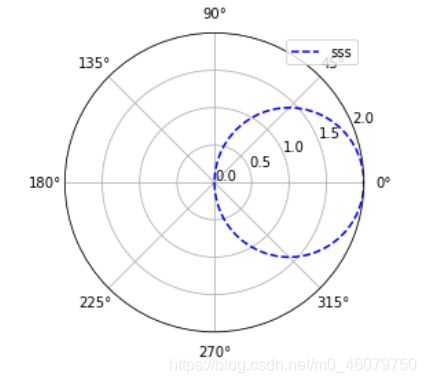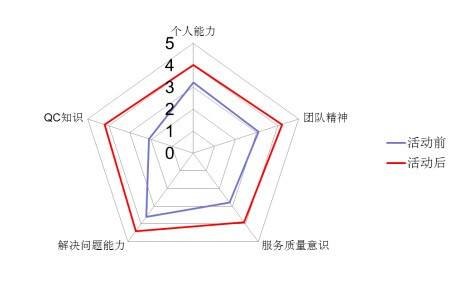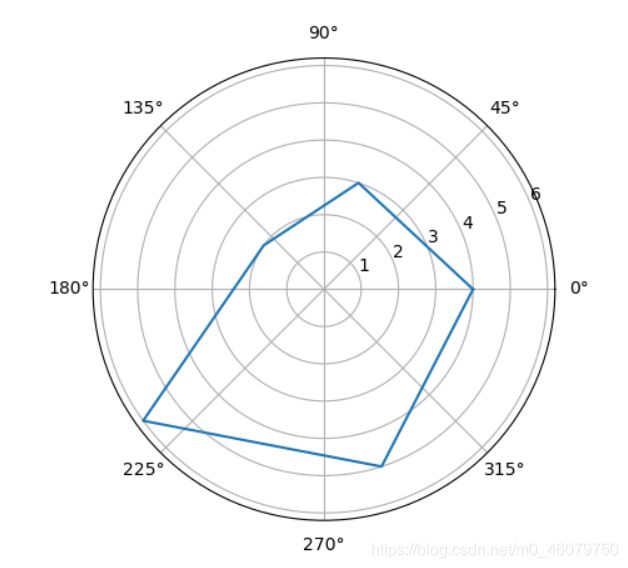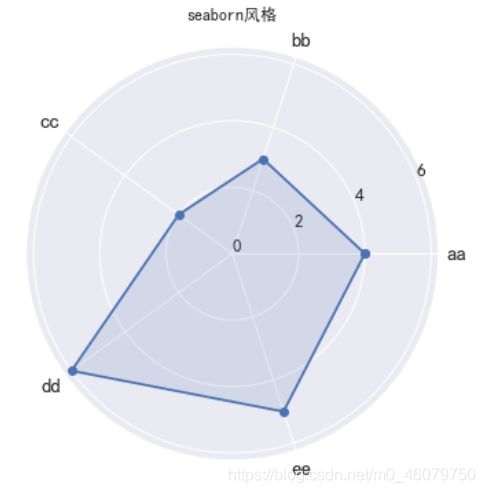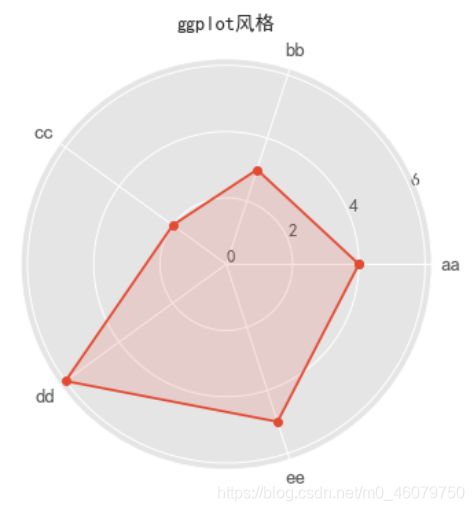matplotlib极坐标与雷达图
文章目录
-
- 极坐标系
- 雷达图
极坐标系
在画雷达图前,得先了解一下极坐标系。
之前绘制的折线图、柱形图等几乎都是在直角坐标系下绘制的,但雷达图是在极坐标上绘制的,所以首先要在画布(figure)上绘制极坐标系,很简单,像这样:
plt.figure() #创建一张画布
plt.subplot(111,polar=True) #在画布上绘制极坐标系
这样就绘制好极坐标系(polar表示极坐标)了,以前我们都没有添加polar参数,所以默认绘制的是直角坐标系。
接下来我们还是使用plt.plot(x,y) 这个本来是绘制折线图的函数来绘制,可以理解为在极坐标上画的折线图(这样的折线图是闭合的);
还有就是这个参数要重新理解一下,x,y在直角坐标系充当了自变量和因变量的角色,而在极坐标系中扮演这两个角色的分别是角度angle(或theta,即 θ \theta θ),以及极径 r,所以就变成了这样:plt.plot(angle, r) 。
其他参数如颜色(color或c)设置、线宽(linewidth或lw)、图例(label)等都不变。
接下来就用 plt.plot() 在极坐标系上绘制一个圆。
回忆圆的极坐标公式:(圆心在极点)
{ r = R 0 ≤ θ < 2 π \begin{cases}r = R\\0≤\theta<2\pi\end{cases} { r=R0≤θ<2π
import matplotlib.pyplot as plt
import numpy as np
angle = np.linspace(0, 2*np.pi, 50) #角度范围0~2π
R = 1
r = R * np.ones(50) #产生50个1,再与半径R相乘
plt.figure()
plt.subplot(111, polar=True)
plt.plot(angle, r, c='r')
plt.ylim(0, 2)
plt.yticks([0, 0.5, 1.0, 1.5, 2.0])
plt.show()
圆心不在极点的圆:
{ r = 2 R × c o s θ − π 2 ≤ θ < π 2 \begin{cases}r = 2R\times cos\theta\\-\frac{\pi}{2} ≤ \theta <\frac{\pi}{2}\end{cases} { r=2R×cosθ−2π≤θ<2π
import matplotlib.pyplot as plt
import numpy as np
angle = np.linspace(-0.5 * np.pi, 0.5 * np.pi, 50) #角度范围
R = 1
r = 2 * R * np.cos(angle) #这是因变量r关于自变量的关系式
plt.figure()
plt.subplot(111, polar=True)
plt.plot(angle, r, ls='--', c='blue',label='sss')
plt.legend(loc='best')
plt.ylim(0, 2)
plt.yticks([0, 0.5, 1.0, 1.5, 2.0])
plt.show()
要注意 r 的数据个数要与 angle 相同。
好了,极坐标先讲这么多,接下来讲雷达图。
雷达图
百度搜一张雷达图看看:
看了这个图,我们假想,如果在极坐标图上一点一点地绘制几个点,不就能绘制一张雷达图了吗? 好,说干就干,代码撸起来:
给出一组数据:values = [4, 3, 2, 6, 5]
(在撸之前,要注意一点,就是最后画完后还要回到起点,因此绘图使用的values应该是 [4,3,2,6,5,4] 最后一个数要与第一个数一样;同理,角度的最后一个值也要和第一个一样。为了方便,我们用 函数:
np.append(values, [values[0]])
来把第0个值添加到values的末尾,最后函数返回这个新的values)
#先绘制极坐标系
plt.figure()
plt.subplot(111,polar=True)
#准备绘图数据
values = [4,3,2,6,5]
angles = np.linspace(0, 2*np.pi, len(values),endpoint=False) #产生与values个数一样的角度
#endpoint表示最后得到的数据最后一个数是否是 2*np.pi,我们不要这个值
values = np.append(values, [values[0]]) #将第0个数据添加到末尾
angles = np.append(angles, [angles[0]]) #将第0个数据添加到末尾
#开始绘图
plt.plot(angles, values)
plt.show()
看下效果:
可以再修饰一下,在plt.show()之前添加下面的语句:
plt.style.use('seaborn') #使用seaborn绘图风格的背景,也可以用ggplot绘图风格,
#注意,这句代码必须放在创建画布之前,甚至如果有中文字体出现也要放在字体设置之前
names = ['aa','bb','cc','dd','ee']
plt.xticks(angles, names, fontsize=15)
plt.yticks(range(0,7,2),fontsize=13)
plt.plot(angles, values, marker='o') #设置标签
plt.fill(angles, values, color='b',alpha=0.15) #设置填充
完整代码:
import matplotlib as mpl
import numpy as np
import matplotlib.pyplot as plt
plt.style.use('seaborn') #使用绘图风格,注意代码位置
mpl.rcParams['font.family']='SimHei' #中文字体
mpl.rcParams['font.sans-serif'] = 'SimHei'
#先绘制极坐标系
plt.figure()
plt.subplot(111,polar=True)
#准备绘图数据
values = [4,3,2,6,5]
angles = np.linspace(0, 2*np.pi, len(values),endpoint=False) #产生与values个数一样的角度
#endpoint表示最后得到的数据最后一个数是否是 2*np.pi,我们不要这个值
values = np.append(values, [values[0]]) #将第0个数据添加到末尾
angles = np.append(angles, [angles[0]]) #将第0个数据添加到末尾
names = ['aa','bb','cc','dd','ee']
#开始绘图
plt.plot(angles, values, marker='o')
plt.fill(angles, values,alpha=0.15) #设置填充
plt.xticks(angles, names, fontsize=15)
plt.yticks(range(0,7,2),fontsize=13)
plt.title('seaborn风格')
plt.show()
- 假如你是个老师,你要了解班上某个同学是否偏科或偏科是否严重,就可以把他(她)各科成绩绘制成雷达图,观察是否偏向某一科;
- 又如,你想要了解某个学生最近这段时间整体水平是进步还是退步,可以把他(她)最近的考试和前段时间考试的各科成绩用雷达图绘在一张图上,对比一下就知道了。
总之呢,我认为雷达图比较适合表现整体水平,以及反映各部分之间的关系。
终于ok了,雷达图就先介绍到这里。